| 일 | 월 | 화 | 수 | 목 | 금 | 토 |
|---|---|---|---|---|---|---|
| 1 | 2 | 3 | 4 | 5 | ||
| 6 | 7 | 8 | 9 | 10 | 11 | 12 |
| 13 | 14 | 15 | 16 | 17 | 18 | 19 |
| 20 | 21 | 22 | 23 | 24 | 25 | 26 |
| 27 | 28 | 29 | 30 |
- 아두이노 만들기
- 스위치봇
- 팅커캐드
- if-else문
- 아두이노 스타터 키트
- 적외선 리모컨
- 적외선 센서
- 아두이노 시뮬레이터
- 틴커캐드
- if-else if-else문
- sql설치
- Tinkercad
- 오라클
- java
- 아두이노
- DB설치
- 반복문
- 이중for문
- 최솟값
- switch-case문
- 삼항연산자
- 오라클설치
- for문
- Arduino
- Oracle
- if문
- 자바
- 아두이노 시뮬레이션
- do-while문
- oracle설치
- Today
- Total
Rami's 개발기록
아두이노 시뮬레이터 Tinkercad(팅커캐드) 본문
아두이노 스타터 키트에 하나 들어있던 적외선 센서가 고장 나는 바람에
적외선 센서를 새로 시키면서 이것저것 부품들도 시켰다.
부품이 오는 동안 얼른 만들어보고 싶어서 알아보던 중
아두이노를 시뮬레이션 해볼 수 있는 사이트를 알게 되었다.
미리 알았더라면 적외선 센서가 터지는 일은 없었을 텐데...ㅎ
나와 같은 일을 겪지 않도록 아두이노를 미리 시뮬레이션해볼 수 있는 사이트
Tinkercad(팅커캐드)를 소개하려 한다.
👉 Tinkercad 바로가기 👈


팅커캐드에 들어가서 로그인 버튼을 누르면
오토캐드, 구글, 애플 계정으로 로그인을 할 수 있다.
나는 구글 계정을 이용해서 로그인해주었다.

로그인을 하면 이런 화면이 뜨고
좌측 메뉴에서 회로를 클릭해주고 새 회로 작성을 누르면
가상으로 회로를 만들고 코드를 작성해 시뮬레이션해볼 수 있는 화면이 뜬다.

우측에는 아두이노에 쓰이는 각종 부품과 센서들이 있고
드래그 앤 드롭으로 좌측의 빈 공간에 올려놓아 회로를 구성하면 된다.


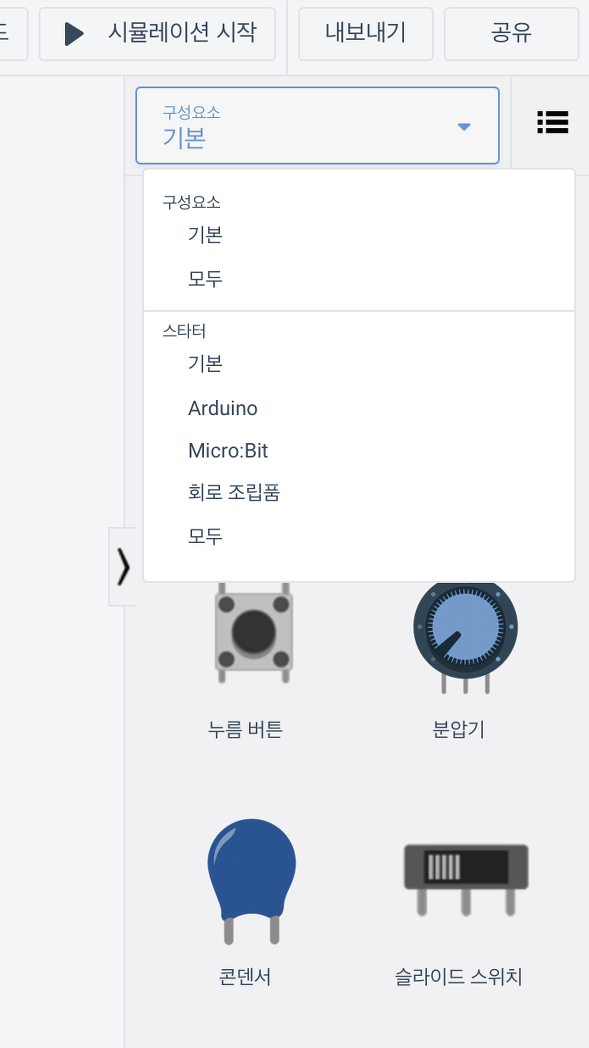
상단의 메뉴로 와이어 색상, 종류를 선택할 수 있고
우측 상단 메뉴에는 구성요소를 선택할 수 있다.
기본적인 부품은 다 있는 것 같고 전체적으로 종류가 그렇게 많진 않았다.

적외선 리모컨으로 서보모터를 제어하는 회로를 구성해보았다.
※회로 구성은 예시입니다.

우측 상단에 코드 버튼을 눌러 코드를 직접 작성하거나
※코드는 예시입니다.

블록 형식(?)으로 코드를 짤 수 있는데
이 부분은 아직 익숙하지 않아서 나는 코드로 짜고 있다.
그런데 아두이노 매뉴얼 교재를 보니 앱 인벤터를 사용해서 앱을 만들 때
저 블록을 이용해서 코드를 짜는 것 같았다.
이 내용은 추후에 앱으로 아두이노를 제어할 때 다뤄볼 예정이다.
이렇게 아두이노 시뮬레이터 Tinkercad를 사용해서 미리 회로를 구성해보면
나처럼 부품을 버리는 일은 없을 것 같다.
'개발기록 > arduino' 카테고리의 다른 글
| [스위치 봇 만들기] 적외선 리모컨으로 서보모터 제어하기 (4) | 2021.05.22 |
|---|---|
| 아두이노 키트 첫 개봉기 (5) | 2021.05.20 |


